怎么用GoldWave将flac格式转wav格式
作者:佚名 来源:星空下载站 时间:2019-10-19
GoldWave具有直观且可配置的界面,使操作更加轻松,并且多个文档界面可以同时打开多个文件,从而简化了文件之间的操作。因此,如何使用GoldWave将flac格式转换为wav格式,这是许多用户关注的问题。问题,小编在此页上为您带来了详细的介绍
怎么用GoldWave将flac格式转wav格式
首先,我们在中文网站上下载GoldWave软件,然后运行该软件以打开界面并以flac格式导入音频,如图所示
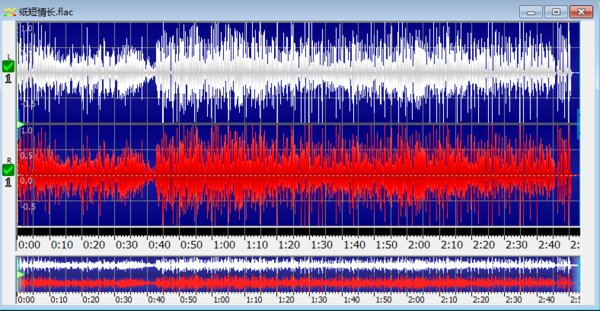
接下来,我们可以编辑音频,为音频添加效果,在菜单栏中单击效果,打开下拉框以查看很多效果样式可供选择

如果要更改音量,请单击效果音量,我们不仅可以增加音乐的声音,还可以为音乐添加淡入淡出效果

编辑音频后,在菜单栏中单击“文件另存为”,输入正确的文件名,然后选择保存类型,单击下拉框,我们可以看到很多不同的音乐格式,这里我们选择Wav最后点击保存即可
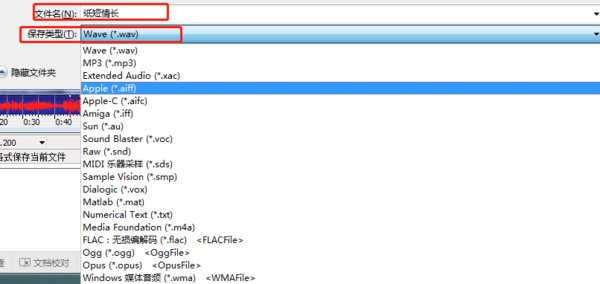
以上就是小编带来的全部内容,希望对大家有所帮助。



























